Cách phân biệt màn hình iPhone và Lô CHUẨN XÁC nhất
Nội dung
Cách phân biệt màn hình iPhone và Lô là một việc rất cần khi mua điện thoại cũ. Mặc dù vậy nhưng không phải ai cũng thực hiện được. Bạn đã biết phân biệt được hai loại màn hình này chưa? Nếu chưa, hãy cùng Bệnh Viện Điện Thoại, Laptop 24h học ngay một trong những cách để nhận biết để mua iPhone cũ xịn hoặc kiểm tra màn hình sau khi thay nhé.

1. Màn hình iPhone và Lô là gì?
Trước khi đi vào chi tiết về cách phân biệt màn hình iPhone và Lô, bạn cần hiểu rõ về cấu tạo của màn hình iPhone cũng như khái niệm về hai loại màn hình này.
1.1. Cấu tạo màn hình iPhone
Màn hình iPhone được cấu tạo thành ba lớp chính: Mặt kính, lớp cảm ứng và màn hình. Tuy nhiên, với màn hình incell (từ iPhone 6 trở lên), lớp cảm ứng đã được tích hợp trực tiếp vào màn hình hiển thị. Do vậy, màn hình iPhone ở những dòng này có 2 lớp chính: Mặt kính và màn hình hiển thị (tích hợp cảm ứng).
Apple hợp tác sản xuất màn hình iPhone với các nhà cung cấp lớn như Samsung Display, LG Display, BOE và Japan Display. Tuy nhiên, tùy vào từng thế hệ iPhone, Apple có thể thay đổi hoặc bổ sung nhà cung cấp linh kiện để tối ưu hiệu suất và chi phí.
Xem thêm: 4 cách kiểm tra màn hình iPhone đã thay hay chưa ai cũng làm được

1.2. Màn hình là gì?
Màn hình , còn được gọi là màn hình chính hãng, nguyên bản do các đối tác Apple sản xuất. Chúng đảm bảo chất lượng hiển thị tối ưu, màu sắc chân thực và độ bền cao so với các màn hình thay thế khác. Tuy nhiên, giá thành của màn hình thường cao hơn so với các loại màn hình khác.
Xem thêm: Màn hình linh kiện là gì? Cách phân biệt với màn hình

1.3. Màn hình Lô là gì?
Màn hình Lô là màn hình không chính hãng, thường chỉ những hàng nhái, được sản xuất bởi các bên thứ ba mà không có sự kiểm soát chất lượng nghiêm ngặt. Màn hình này được sản xuất tương đồng với các thông số trên màn hình điện thoại nhưng không đảm bảo quy chuẩn chất lượng nghiêm ngặt như hàng chính hãng.
Chính vì chất lượng không đảm bảo, màn hình Lô thường có mức giá rẻ hơn đáng kể so với màn hình . Tuy nhiên, việc sử dụng màn hình này cũng tiềm ẩn nhiều rủi ro về hiệu năng và trải nghiệm lâu dài.
Xem thêm: Màn hình Pisen là gì? So sánh màn hình Pisen với màn hình chính hãng Apple

2. Cách phân biệt màn hình iPhone và Lô
Hiện nay, thị trường iPhone cũ tràn lan những iPhone màn hình linh kiện chất lượng thấp. Do đó, những cách phân biệt màn hình iPhone và Lô dưới đây sẽ giúp bạn chọn được những iPhone màn hình chất lượng.
2.1. Kiểm tra ngoại hình màn hình iPhone
Màn hình thường có thiết kế tinh tế, các góc cạnh sắc nét và vừa khít với khung máy. Khi nghiêng màn hình dưới ánh sáng mạnh, đôi khi có thể thấy các đường chỉ mảnh dạng caro. Ngược lại, màn hình Lô thường có thiết kế kém tinh tế, không khít với khung máy và có thể xuất hiện các đường dài khi nghiêng dưới ánh sáng.
Ngoài ra, còn có thể thử nhỏ vài giọt nước trên màn hình xem có động thành giọt không? Nếu có, vậy đó là màn hình chính hãng. Còn nếu nước loang ra thì có nguy cơ đó là màn hình Lô. Tuy nhiên, đặc điểm này không hoàn toàn chính xác với tất cả model hoặc có thể bị làm giả tinh vi, nên bạn có thể thử kiểm tra bằng những cách tiếp theo.

2.2. Kiểm tra cảm ứng
Để kiểm tra độ nhạy cảm ứng, bạn có thể giữ và di chuyển một biểu tượng ứng dụng khắp màn hình. Nếu biểu tượng di chuyển mượt mà, không bị giật hoặc dừng lại đột ngột, đó có thể là màn hình . Ngược lại, nếu có hiện tượng đơ, loạn cảm ứng, khựng hình, hoặc không nhận cảm ứng ở một số vùng, có thể đó là màn hình Lô.
Xem thêm: Cách phân biệt, kiểm tra màn hình iPhone 7+ bằng mắt thường

2.3. Kiểm tra điểm chết của iPhone
Mở các hình ảnh màu đơn sắc như đen, trắng, đỏ, xanh dương và vàng ở chế độ toàn màn hình. Quan sát kỹ để phát hiện các điểm hiển thị màu khác thường, đó có thể là điểm chết trên màn hình.
Tiếp theo, bạn hãy mở ứng dụng tin nhắn và thử gõ để kiểm tra các ký tự có hiển thị nhanh và đầy đủ không? Bên cạnh đó, bạn cũng có thể thực hiện thao tác đa điểm trên màn hình như phóng to, thu nhỏ, xoá đa nhiệm,...
Xem thêm: 3 cách giúp nhận biết màn hình iPhone 11 Pro Max cực đơn giản

2.4. Kiểm tra True Tone bằng cài đặt
Vào Cài đặt > Màn hình & Độ sáng và kiểm tra xem máy của bạn còn có True Tone không nhé. Nếu không, có thể màn hình đã bị thay thế bằng màn hình lô.
* Lưu ý: Chỉ có thế hệ iPhone 8 trở lên mới có tính năng True Tone.

2.5. Kiểm tra ám màu
Để kiểm tra màn hình iPhone có bị ám màu hay không? Bạn chỉ cần bật hiển thị với hình nền trắng ở độ sáng tối đa và quan sát. Nhưng để đảm bảo hơn, bạn có thể so sánh với một thiết bị iPhone khác và đảm bảo tính năng True Tone đã được tắt trên cả hai thiết bị để kết quả so sánh chính xác hơn.

2.6. Kiểm tra hở sáng
Cách này ngược với cách trên, bạn cần bật màn hình hiển thị màu đen để xem thử hiển thị có đều không, có chỗ nào sáng hơn bình thường không? Nếu có thì đó có thể là dấu hiệu của màn hình Lô hoặc màn hình đã bị thay thế.

2.7. Kiểm tra độ sáng màn hình
Tăng độ sáng màn hình lên mức tối đa và thử kéo lên xuống để xem độ sáng có giảm hay không? Tuy nhiên, bạn nên thử so sánh với máy khác để kiểm tra chuẩn xác hơn.
* Lưu ý: Lúc iPhone bị nóng thì độ sáng có hiện tượng giảm, nên lúc này không thể kiểm tra độ sáng được. Thay vì đó, bạn có thể đợi máy nguội hẳn rồi hãy kiểm tra.

2.8. Kiểm tra bóng mờ
Sử dụng thiết bị trong khoảng 30 phút với độ sáng vừa hoặc cao và quan sát xem có hiện tượng bóng mờ (burn-in) xuất hiện không. Thông thường, hiện tượng burn-in có thể xuất hiện ở cả màn hình OLED sau thời gian dài sử dụng, tuy nhiên màn hình Lô kém chất lượng dễ bị hơn.

2.9 Kiểm tra lịch sử linh kiện
Từ iOS 15.2 trở lên, Apple đã đưa ra một tính năng giúp người dùng có thể kiểm tra lịch sử linh kiện và dịch vụ. Bạn có thể thực hiện bằng cách: Vào Cài đặt > Cài đặt chung > Giới thiệu.
Nếu quá trình sửa chữa và thay thế linh kiện Apple chính hãng, màn hình sẽ hiện chữ "Chính hãng". Còn nếu linh kiện thay thế không chính hãng hoặc màn hình Lô, máy sẽ hiện thông báo "Không xác định".
Đối với những dòng điện thoại từ iPhone 15 trở lên chạy iOS 18, bạn có thể xác nhận màn hình đó đã được sử dụng ở iPhone khác hay chưa bằng thông báo "Đã sử dụng".

3. Cách phân biệt màn hình và Lô cho iPhone màn OLED
Khi mua iPhone cũ, bạn cần đặc biệt lưu ý với các dòng sử dụng màn hình OLED. Bởi khi bị hư hỏng, những thiết bị này thường được thay bằng màn hình LCD giá rẻ, dẫn đến chất lượng hiển thị kém hơn rõ rệt.
Do đặc điểm, hình dáng bên ngoài của hai loại màn hình khá giống nhau nên nhiều người rất dễ bị nhầm lẫn. Cùng Bệnh Viện Điện Thoại, Laptop 24h tìm hiểu cách phân biệt hai loại màn hình này ngay nhé.
* Lưu ý: Cách phân biệt này không áp dụng với iPhone XR, iPhone 11
3.1. Kiểm tra viền màn hình iPhone
Màn hình OLED có viền rất mỏng. Nếu viền màn hình dày hơn bình thường, có thể màn hình đã bị thay thế bằng loại LCD. Bạn có thể tìm hiểu và đối chiếu viền màn hình từng dòng, đặc biệt với dòng bạn muốn mua để kiểm tra phần này tốt hơn. Tuy nhiên, hiện nay đã có một số loại màn hình LCD viền mỏng được sản xuất tinh vi, vì vậy cách kiểm tra này chỉ nên dùng để tham khảo và kết hợp với các phương pháp khác.
Xem thêm: Giá thay màn hình iPhone 12 bao nhiêu tiền tại TP.HCM?

3.2. Nhấn lực vừa phải vào màn hình
Tiếp theo, bạn hãy thử nhấn nhẹ vào màn hình có đổi màu không? Nếu màn hình xuất hiện vầng đen là LCD, còn không đổi màu là loại OLED.
* Lưu ý: Công nghệ sao chép có thể được tâng tiến hơn nên việc phân biệt bằng cách này cũng sẽ không khả thi với một số loại.

3.3. Đối chiếu với màn hình OLED chính hãng
Tuy nhiên, hiện nay đã có một số loại màn hình LCD viền mỏng được sản xuất tinh vi, vì vậy cách kiểm tra này chỉ nên dùng để tham khảo và kết hợp với các phương pháp khác. Nếu viền màn hình không khít, có thể đó là dấu hiệu của iPhone bị hở viền màn hình, điều này cần phải được kiểm tra kỹ lưỡng

4. Kết luận
Trên đây là cách phân biệt màn hình iPhone và Lô, để so sánh hai loại cần đòi hỏi sự quan sát kỹ lưỡng và thực hiện nhiều bước kiểm tra khác nhau. Hy vọng bài viết sẽ giúp bạn nhận biết và tránh được mua phải điện thoại màn hình lô. Nếu bạn còn có những thắc mắc, bạn có thể liên hệ ngay Bệnh Viện Điện Thoại, Laptop 24h - Trung tâm sửa iPhone lấy ngay thông qua hotline 1900.0213 để được tư vấn và hỗ trợ tốt nhất.
Bài liên quan
Friday, 13/06/2025
Lỗi iPhone không hiển thị thông báo khiến người dùng dễ bỏ lỡ tin nhắn, cuộc gọi và các cập nhật quan trọng. Bệnh Viện...
Friday, 06/06/2025
iPhone tự tắt màn hình khi che cảm biến? Đây là lỗi phổ biến, không đáng lo. Bài viết từ Bệnh Viện Điện Thoại, Laptop...
Friday, 06/06/2025
Không thể đăng nhập iCloud gây gián đoạn sao lưu, đồng bộ dữ liệu, mà còn gây mất dữ liệu. Hãy tìm hiểu cách khắc phục...
Monday, 02/06/2025
Cách tạo Veo3 AI và hướng dẫn chi tiết giúp bạn tạo video chân thực, sắc nét và chuyên nghiệp bằng công nghệ AI mới...











 Sửa Điện Thoại
Sửa Điện Thoại


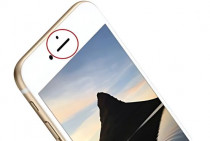













Hỗ trợ hỏi đáp 24/7 ( 0 bình luận )
Xem thêm
Thu gọn